最简单的win7安装教程
- 分类:教程 回答于: 2016年12月20日 00:00:00
win7安装教程是什么呢?电脑xp系统已经淘汰了,所以网友想安装电脑win7系统,那么如何win7安装最简单呢?下面就让帅气可爱的小编告诉你们安装电脑win7系统方法。
1、先下载一个ghost版的win7操作系统,豆豆用“深度技术 Ghost Win7 (32位) 中秋节旗舰版 2014年”做演示。
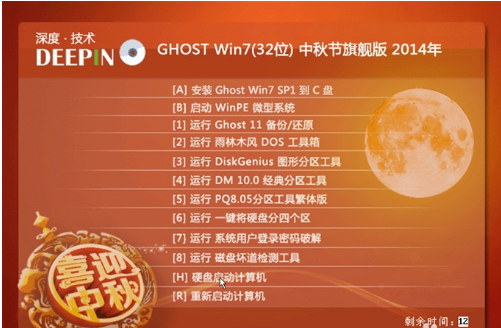
2、下载好后文件为ISO文件,所以我们要先把它全部解压出来(最好下载在D盘或E盘根目录下)
深度技术 Ghost win7系统硬盘安装步骤:


1、解压之后得到如图的文件,打开OneKey硬盘安装器(不同系统硬盘安装器可能不一样)
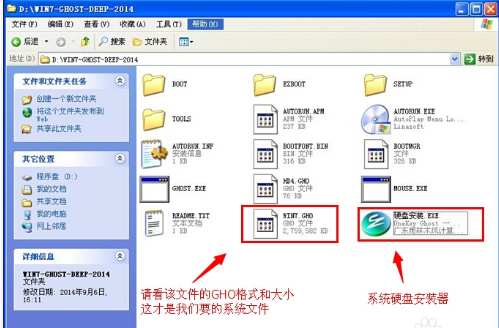
2、运行“硬盘安装.EXE”安装器就会出现下面的界面,一般情况下默认就可以了,然后点“确定”。

3、按上面的操作后就会出现以下的界面,当然我们要点“是”(有些电脑是不会出现这个提示就会自动关机重新启动,这是正常现象。硬盘安装器不同,安装步骤也有所差异)
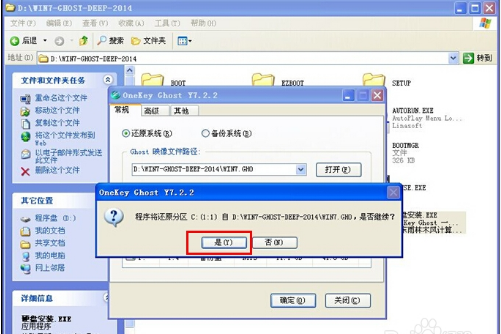
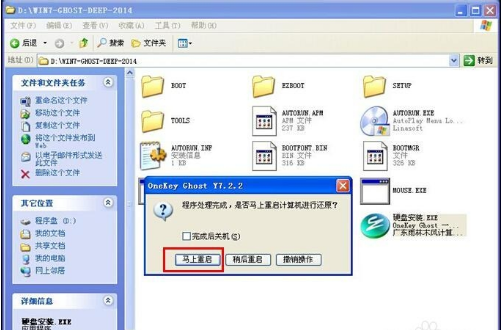
4、等重启以后Windows7基本算是安装完成了,后面我们就不用管了。因为豆豆系统都是全自动安装。不用我们任何操作!如果电脑没有重启的话,请重新开机电脑即可。
系统会重启,进入如下画面,不用管它。为大家方便安装,豆豆特意把安装截图给大家看一下!

几秒后进入安装系统状态。。。

百分百后电脑会重启(如果没有重启的话,重新启动即可),出现熟悉的画面后可以说安装完成了,接下来不需要我们任何操作,系统是全自动安装的!
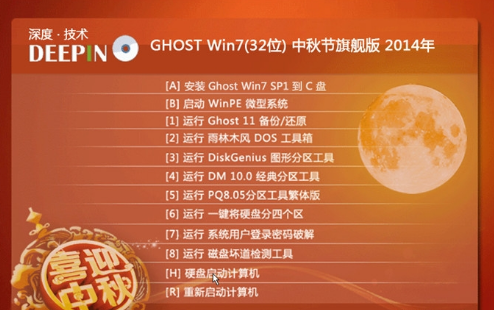


以上就是小编给你们介绍的最简单的win7安装教程,供大家伙参考收藏,现在你们都已经掌握了安装电脑win7系统的技巧了,以后遇到电脑系统出现问题的时候,你们自己就能手动进行安装电脑win7系统了。
 有用
90
有用
90


 小白系统
小白系统


 1000
1000 1000
1000 1000
1000 1000
1000 1000
1000 1000
1000 1000
1000 1000
1000 1000
1000 1000
1000猜您喜欢
- 电脑屏幕模糊怎么办?2024/02/20
- ghost系统安装教程2019/10/13
- 广达电脑:领先科技,引领未来..2023/12/12
- win7系统u盘安装教程2016/11/08
- win732位旗舰版系统安装方法..2017/02/11
- 重装系统软件怎么使用2022/03/02
相关推荐
- [qq改密]忘记密码怎么办?快速找回QQ密..2024/02/04
- 电脑怎么直接重装系统2022/11/10
- 教你电脑重装系统下载的方法..2021/09/02
- cpu是什么意思2022/07/18
- 分享重装系统哪个好用2023/04/19
- 华为电脑系统重装教程演示..2022/03/08




















 关注微信公众号
关注微信公众号





